
Netflix ha cambiado radicalmente la manera que tenemos de consumir contenido multimedia. No hace demasiado tiempo teníamos que esperar a que pusieran en la TV nuestra película preferida, o algunos de esos estrenos de Canal + si teníamos la suerte de que nuestros padres estuviesen abonados. No era nada barato, recordémoslo. Ahora, por 3 euros al mes (500 de las antiguas pesetas), 4 personas pueden disfrutar de una misma cuenta de Netflix y acceder a un buen puñado de series, películas, programas especiales… todo desde la comodidad de su teléfono móvil.
Si eres nuevo en Netflix o sueles ver las series y películas desde el PC, puede que la aplicación del servicio de streaming sea para ti una gran desconocida. Es por ello que vamos a ofrecerte 5 trucos de Netflix que podrán servirte de gran ayuda, sobre todo si quieres exprimirle todo su jugo. Antes que nada, claro, tendremos que descargarnos la aplicación de Netflix que la podremos encontrar en la tienda de aplicaciones de Google Play Store. Su archivo de instalación tiene un peso de 15,74 MB.
Cómo descargar contenido para ver sin conexión
La aplicación en sí, como hemos visto antes, no pesa demasiado. El mayor gasto que vamos a tener con la aplicación es, claro, cuando comencemos a ver películas y series como si no hubiese un mañana. Si no dispones de una tarifa de datos infinita, es mucho mejor que optes por descargar el contenido que vayas a ver, en casa, cuando estás bajo conexión WiFi, para luego poder verlo en la calle sin gastar datos. No vas a poder descargar todo el contenido que quieras (por un lado, el espacio de tu móvil te limita y, por otro, Netflix carece de todos los derechos de todo su contenido para ser descargado) pero es una muy buena opción para ahorrar datos.
Para ver qué contenido es el que puedes descargar, vamos a hacer lo siguiente.
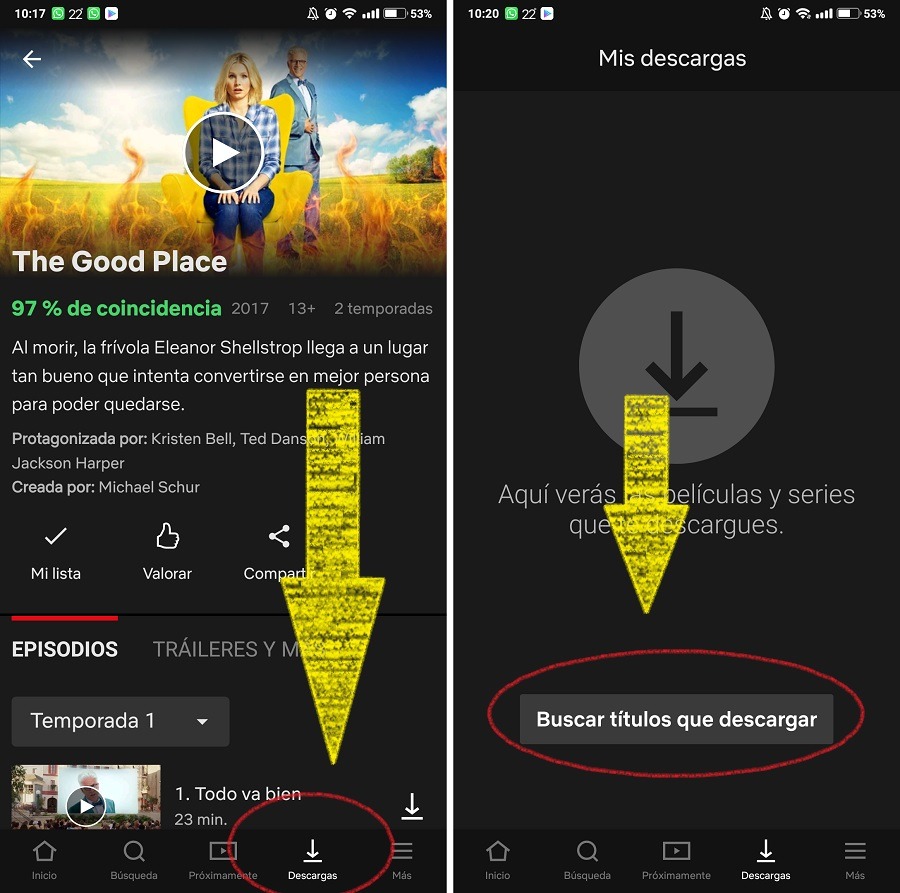
- Abrimos la aplicación de Netflix y nos fijamos en la parte inferior de la misma. Tenemos 5 pestañas disponibles, a saber: Inicio, Búsqueda, Próximamente, Descargas y Más. Pulsamos, obviamente, en ‘Descargas’.
- En esta pantalla vamos a poder ver, además de los títulos descargados, los que están disponibles para hacerlo. Simplemente, pulsa donde puedes leer ‘Buscar títulos que descargar’.
- Ahora, solo tenemos que seleccionar el título que queramos descargar y pulsar sobre la pequeña flecha al lado del contenido. En las capturas puedes verlo mucho mejor.
Cómo saber cuáles van a ser los próximos estrenos de Netflix
Cada día hay bastantes estrenos en Netflix. Los viernes, por ejemplo, suelen estar reservados a los estrenos de las nuevas temporadas de sus series estrella. Pero cada día de la semana suele haber algún que otro estreno recomendable y si no estamos atentos a la aplicación al final lo acabaremos perdiendo entre toda la maraña que habita Netflix.
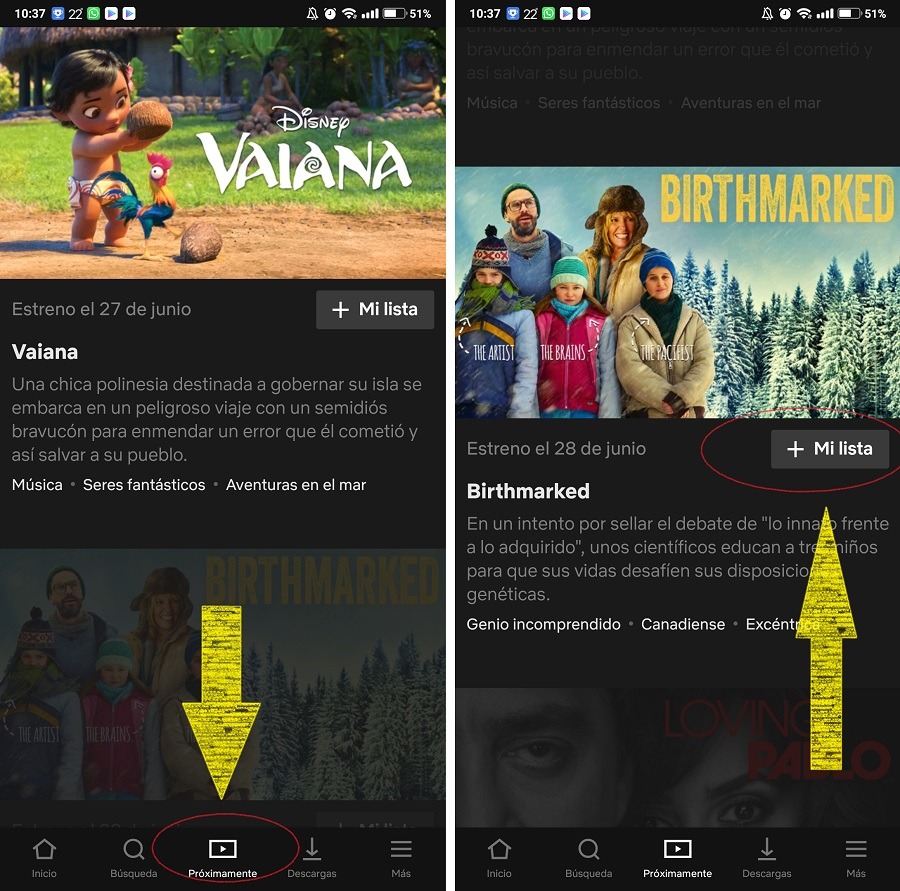
Si quieres saber cuáles serán los próximos estrenos, ver los tráilers (a reproducción del mismo, en caso de que exista, se hará de modo automático, así que cuidado con los datos) añadir a tu lista el contenido aunque no se haya estrenado para no perdértelo, solo tienes que entrar en la sección ‘Próximamente’ que vemos en la parte inferior de la aplicación. Aquí podrás deslizar la pantalla e ir viendo, de forma cronológica, los próximos estrenos de la plataforma, tanto producción propia como ajena.
Activar y desactivar las notificaciones
En el menú de ‘Configuración de la aplicación’ podrás pedirle a Netflix que te envíe, periódicamente, notificaciones cuando aparezca en su catálogo películas, programas y series de tu interés. Solo tendrás que mantener encendido el interruptor de notificaciones si así lo deseas.
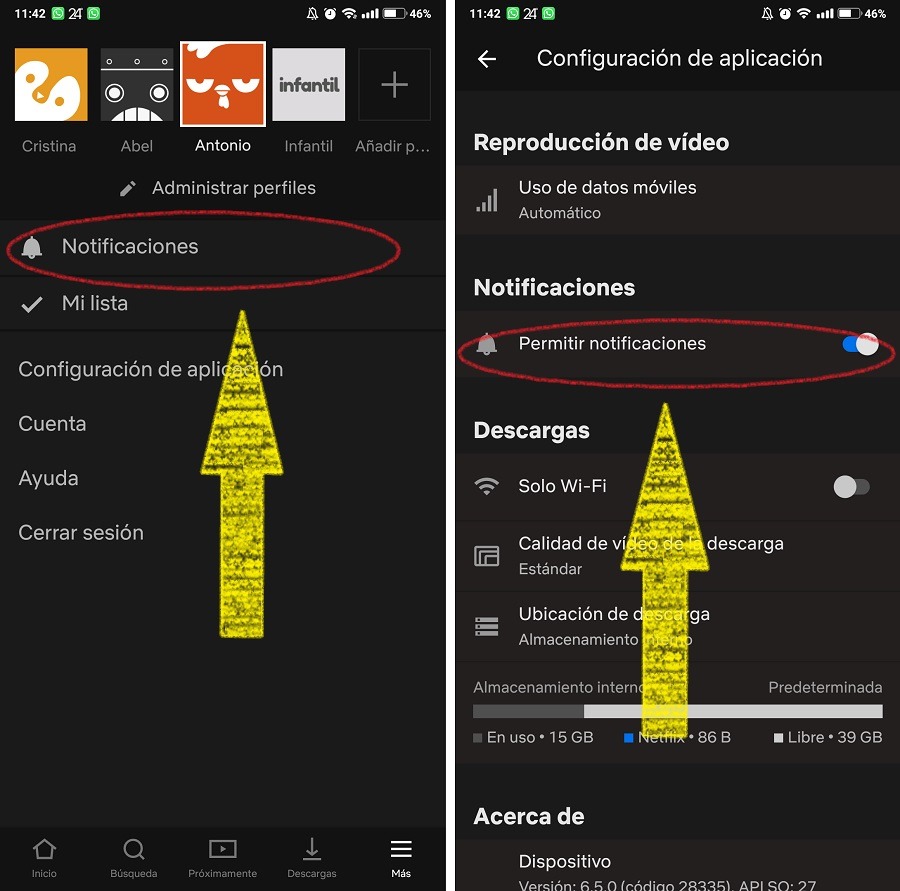
Gestionar las descargas y la reproducción en tu aplicación de Netflix
En el apartado ‘Más’ de tu menú de Netflix podemos configurar diferentes parametros de la misma, como por ejemplo gestionar todo lo relacionado con las descargas. Ten en cuenta que cada serie o película de Netflix ocupará un espacio dentro de tu teléfono y, dependiendo de la calidad a la que te bajes el episodio o la película, así será de grande o de mediano. Si dispones de un teléfono con, por ejemplo, 64 GB de almacenamiento, no deberás preocuparte por configurarlo en alta calidad, pero si no, deberás configurar el tamaño de las mismas (a no ser que dispongas de tarjeta microSD).
Vamos a abrir el apartado ‘Más’ de Neflix y, luego, donde se puede leer ‘Configuración de la aplicación’. Primero, vamos a ver un apartado que dice ‘Uso de datos móviles’. Si no quieres, bajo ningún concepto, que una película o serie use tus datos para ser reproducida, pulsa en este apartado, desactiva ‘automático’ y selecciona ‘Solo WiFi’. Si quieres usar los datos pero que gaste poco, es decir, reproduciendo a baja calidad las películas y series, activa el ‘Ahorro de datos’.
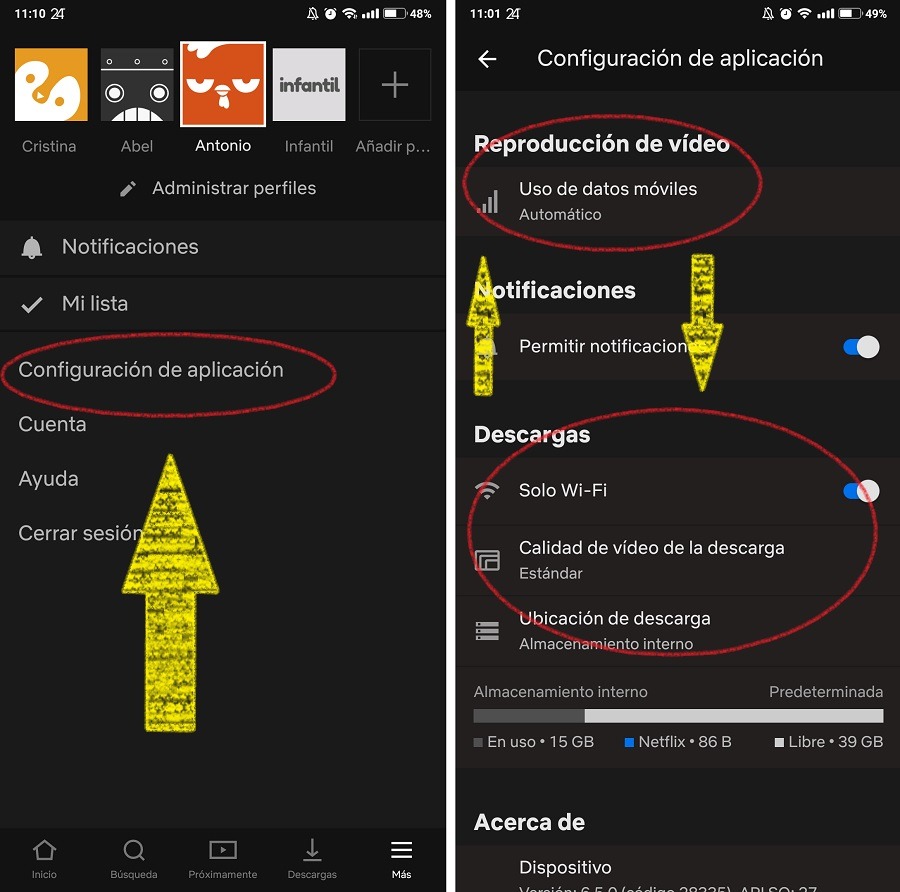
Ahora vamos con las descargas. Si quieres descargar el contenido solo usando tu conexión WiFi, el interruptor ‘Solo WiFi’ deberá estar activado. La calidad de vídeo descargado, por defecto, es estándar para ahorrar espacio. Si quieres tener el máximo de calidad selecciona ‘Alta. Para orientarte, una serie de 50’ en calidad estándar suele rondar los 250 MB. Una película de unos 100 minutos se queda en unos 470 MB.
En ‘Ubicación de la descarga’ podremos exigir a la aplicación que descargue las películas y series en una tarjeta microSD que, previamente, habremos insertado. Así podrás bajar más contenido sin que afecte al almacenamiento de tu teléfono.
Cómo averiguar si el servicio de Netflix funciona correctamente
Existe una manera muy efectiva de saber si es problema de tu conexión o si, por el contrario, el no poder ver tu serie favorita es responsabilidad de los servidores de Netflix. Para ello, en la misma pantalla de ‘Configuración de la aplicación’, nos vamos a ir hasta el apartado ‘Diagnóstico’. Tenemos dos secciones en este apartado.
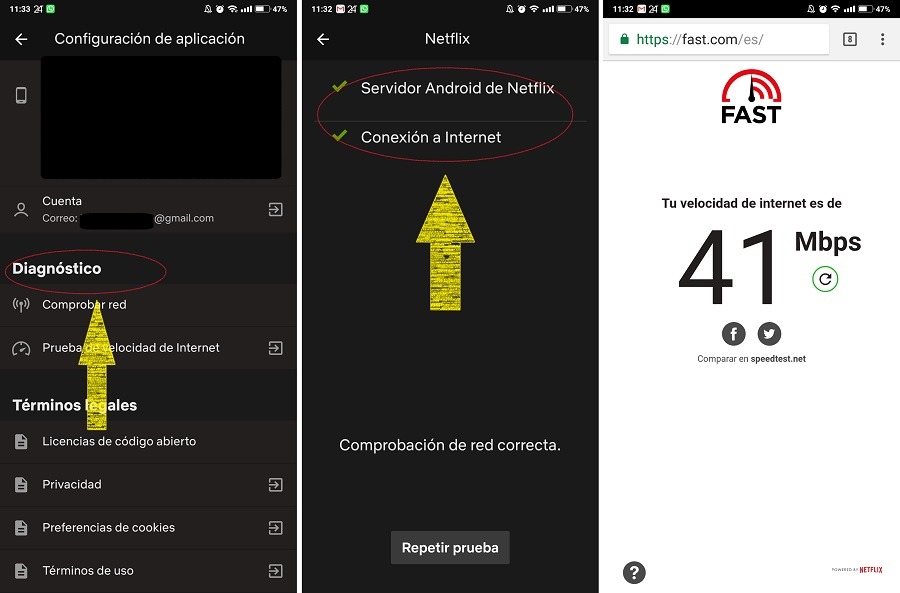
En primer lugar podremos comprobar nuestra red y los servidores Android de Netflix. Realiza la prueba y si hay algún problema aparecerá al instante. En el segundo apartado podremos hacer una prueba de velocidad de Internet gracias a una página externa.






